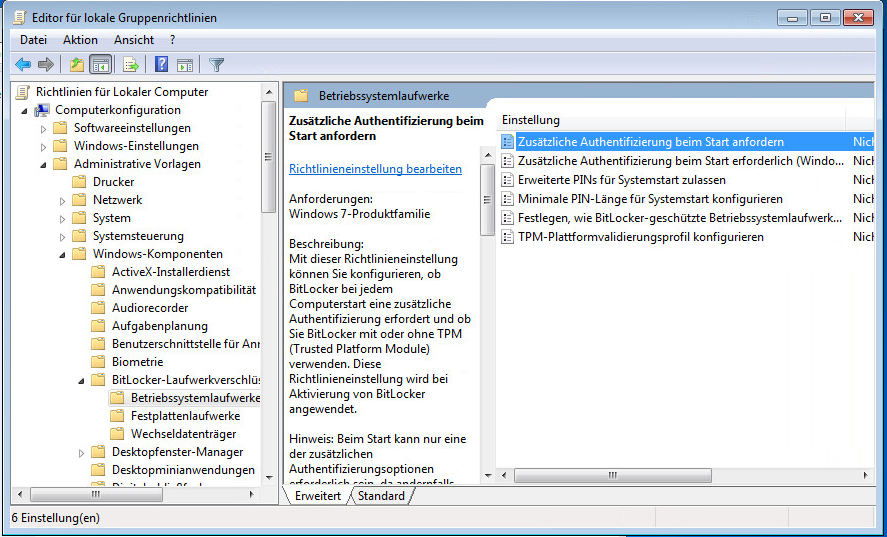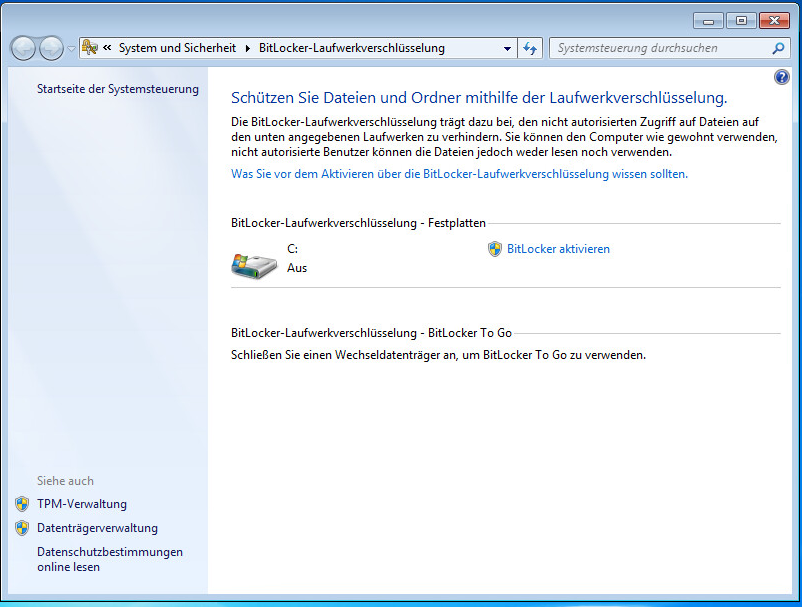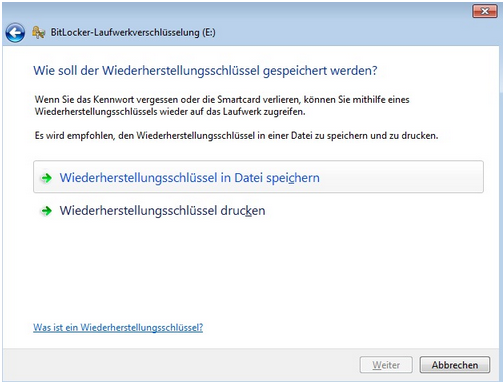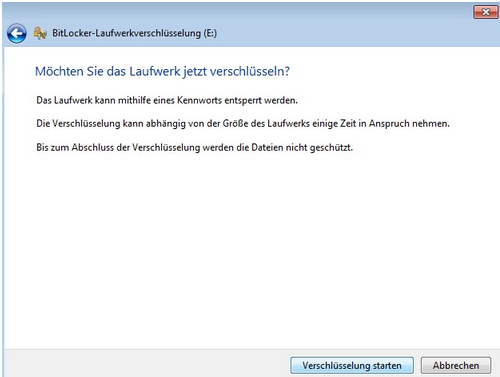User Tools
Bitlocker
Bitlocker ist eine Software zur Verschlüsselung von Festplatten, die in folgenden Windows-Versionen vorhanden ist: Winows Vista, Windows 7 (jeweils Ultimate und Enterprise), Server 2008 und Windows 8, Windows 8.1 (jeweils Pro und Enterprise) sowie Windows 10 und Server 2012.
(Stand Juli 2015)
Funktionen
Bitlocker bietet die Möglichkeit, die Festplatten eines Computers zu verschlüsseln, so dass man entweder nur noch per Passwort, ein auf einen USB-Stick gespeichertes Keyfile oder mittels TPM-Chip starten kann.
Seit Windows 7 ist es auch möglich, portable Laufwerke zu verschlüsseln. Diese können mittels dem „Bitlocker to Go Reader“ auch auf älteren Betriebssystemen gelesen werden.
Vorbereitung für Rechner ohne TPM
Viele Rechner besitzen kein TPM. Daher funktioniert Bitlocker nicht ohne entsprechende Vorbereitung.
Dies erkennt man z.B., indem man bei einem Klick auf „Bitlocker aktivieren“ folgende Fehlermeldung sieht.
In der Regel haben nur Business-Notebooks einen TPM-Chip integriert. Damit man seine Festplatten aber trotzdem verschlüsseln kann, muss man zuerst einige Anpassungen vornehmen.
Bei den Geräten die einen TPM-Chip integriert haben, kann man diese Schritte überspringen.
Als erstes öffnet man die lokalen Gruppenrichtlinien mittels Start → Ausführen „gpedit.msc“, und navigiert dann zu Computerkonfiguration\AdministrativeVorlagen\Windows-Komponenten\BitLocker-Laufwerksverschlüsselung\Betriebssystemlaufwerke\ und editiert dann die Einstellung „Zusätzliche Authentifizierung beim Start anfordern“.
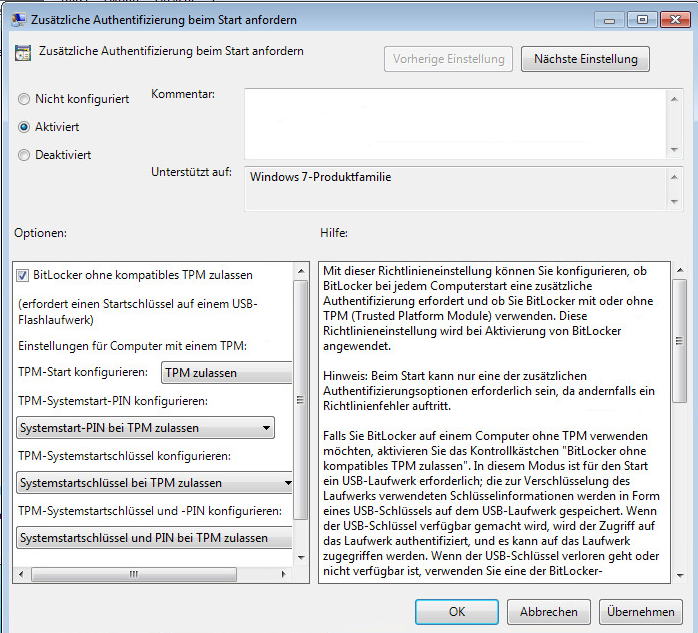
Einstellungen auf „Aktiviert“ setzen und den Haken bei „BitLocker ohne kompatibles TPM zulassen“ aktivieren. Die restlichen Einstellungen kann man bei den Standardeinstellungen wie im Screenshot lassen.
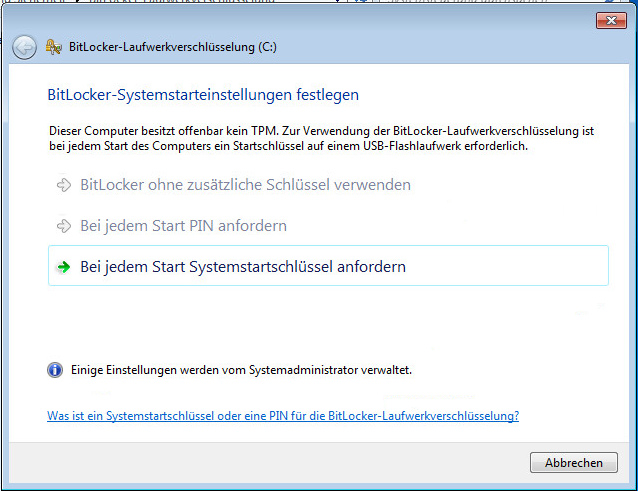
Anschliessend kann man wieder den BitLocker-Laufwerksverschlüsselungs Assistenten aufrufen und nochmal auf „BitLocker aktivieren“ klicken. Nun erscheint die Meldung, dass kein TPM-Modul gefunden wurde, und man daher bei jedem Systemstart einen USB-Stick mit dem Startschlüssel bereitstellen muss. Dafür kann man ohne Probleme einen Nano-USB-Stick nehmen und den entweder hinten am Rechner stecken lassen oder am Schlüsselbund bei sich tragen. Dieser USB-Stick ist dann sowas wie ein Autoschlüssel. Denn ohne diesen startet der PC nicht mehr.
Bitlocker einrichten
Bitlocker lässt sich aktivieren, indem man über das Startmenu die BitLocker-Laufwerksverschlüsselung startet.
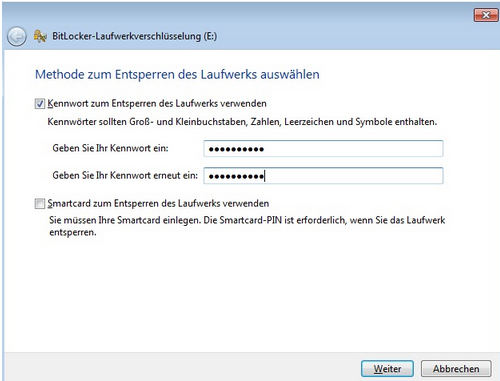
Nun kann man wählen, welche Festplatte man verschlüsseln will. Falls man in einem Rechner mehrere Festplatten angeschlossen hat, kann man weitere Festplatten individuell verschlüsseln. Diese haben dann ein jeweils anderes Recovery-Passwort etc. und sind unabhängig von der Systemfestplatte verschlüsselt.